win7破音解决方法
- 格式:doc
- 大小:167.50 KB
- 文档页数:4
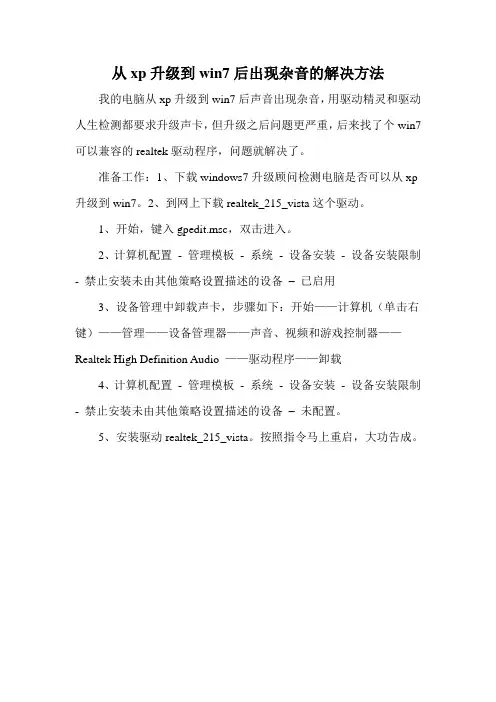
从xp升级到win7后出现杂音的解决方法我的电脑从xp升级到win7后声音出现杂音,用驱动精灵和驱动人生检测都要求升级声卡,但升级之后问题更严重,后来找了个win7可以兼容的realtek驱动程序,问题就解决了。
准备工作:1、下载windows7升级顾问检测电脑是否可以从xp 升级到win7。
2、到网上下载realtek_215_vista这个驱动。
1、开始,键入gpedit.msc,双击进入。
2、计算机配置- 管理模板- 系统- 设备安装- 设备安装限制- 禁止安装未由其他策略设置描述的设备–已启用
3、设备管理中卸载声卡,步骤如下:开始——计算机(单击右键)——管理——设备管理器——声音、视频和游戏控制器——Realtek High Definition Audio ——驱动程序——卸载
4、计算机配置- 管理模板- 系统- 设备安装- 设备安装限制- 禁止安装未由其他策略设置描述的设备–未配置。
5、安装驱动realtek_215_vista。
按照指令马上重启,大功告成。
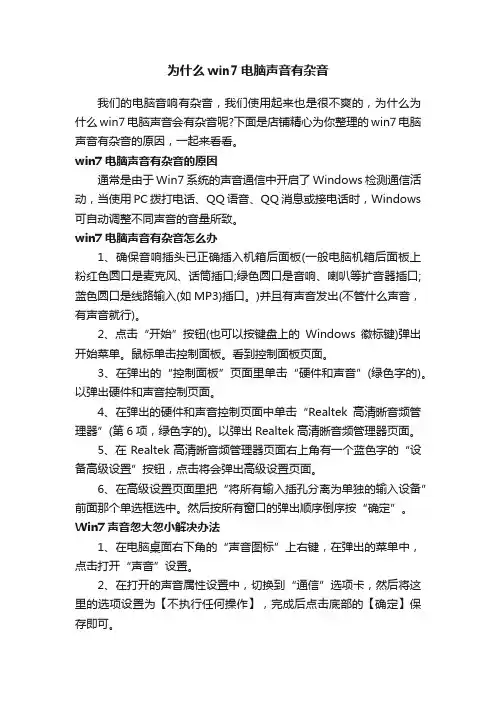
为什么win7电脑声音有杂音我们的电脑音响有杂音,我们使用起来也是很不爽的,为什么为什么win7电脑声音会有杂音呢?下面是店铺精心为你整理的win7电脑声音有杂音的原因,一起来看看。
win7电脑声音有杂音的原因通常是由于Win7系统的声音通信中开启了Windows检测通信活动,当使用PC拨打电话、QQ语音、QQ消息或接电话时,Windows 可自动调整不同声音的音量所致。
win7电脑声音有杂音怎么办1、确保音响插头已正确插入机箱后面板(一般电脑机箱后面板上粉红色圆口是麦克风、话筒插口;绿色圆口是音响、喇叭等扩音器插口;蓝色圆口是线路输入(如MP3)插口。
)并且有声音发出(不管什么声音,有声音就行)。
2、点击“开始”按钮(也可以按键盘上的Windows徽标键)弹出开始菜单。
鼠标单击控制面板。
看到控制面板页面。
3、在弹出的“控制面板”页面里单击“硬件和声音”(绿色字的)。
以弹出硬件和声音控制页面。
4、在弹出的硬件和声音控制页面中单击“Re altek高清晰音频管理器”(第6项,绿色字的)。
以弹出Realtek高清晰音频管理器页面。
5、在Realtek高清晰音频管理器页面右上角有一个蓝色字的“设备高级设置”按钮,点击将会弹出高级设置页面。
6、在高级设置页面里把“将所有输入插孔分离为单独的输入设备”前面那个单选框选中。
然后按所有窗口的弹出顺序倒序按“确定”。
Win7声音忽大忽小解决办法1、在电脑桌面右下角的“声音图标”上右键,在弹出的菜单中,点击打开“声音”设置。
2、在打开的声音属性设置中,切换到“通信”选项卡,然后将这里的选项设置为【不执行任何操作】,完成后点击底部的【确定】保存即可。
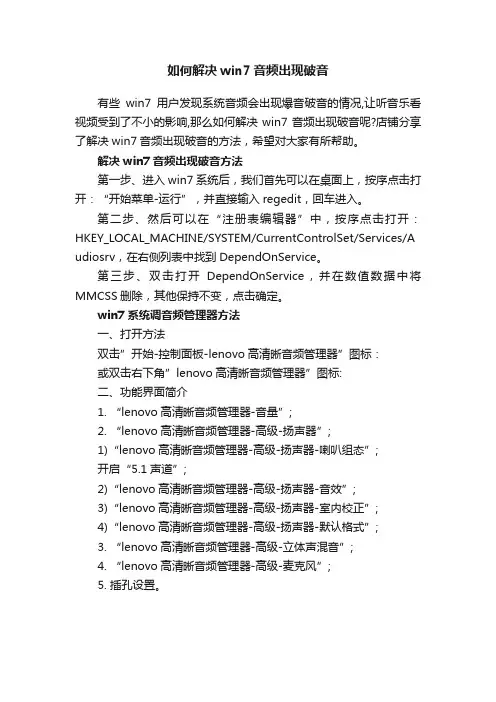
如何解决win7音频出现破音
有些win7用户发现系统音频会出现爆音破音的情况,让听音乐看视频受到了不小的影响,那么如何解决win7音频出现破音呢?店铺分享了解决win7音频出现破音的方法,希望对大家有所帮助。
解决win7音频出现破音方法
第一步、进入win7系统后,我们首先可以在桌面上,按序点击打开:“开始菜单-运行”,并直接输入regedit,回车进入。
第二步、然后可以在“注册表编辑器”中,按序点击打开:HKEY_LOCAL_MACHINE/SYSTEM/CurrentControlSet/Services/A udiosrv,在右侧列表中找到DependOnService。
第三步、双击打开DependOnService,并在数值数据中将MMCSS删除,其他保持不变,点击确定。
win7系统调音频管理器方法
一、打开方法
双击”开始-控制面板-lenovo高清晰音频管理器”图标:
或双击右下角”lenovo高清晰音频管理器”图标:
二、功能界面简介
1. “lenovo高清晰音频管理器-音量”;
2. “lenovo高清晰音频管理器-高级-扬声器”;
1)“lenovo高清晰音频管理器-高级-扬声器-喇叭组态”;
开启“5.1声道”;
2)“lenovo高清晰音频管理器-高级-扬声器-音效”;
3)“lenovo高清晰音频管理器-高级-扬声器-室内校正”;
4)“lenovo高清晰音频管理器-高级-扬声器-默认格式”;
3. “lenovo高清晰音频管理器-高级-立体声混音”;
4. “lenovo高清晰音频管理器-高级-麦克风”;
5. 插孔设置。
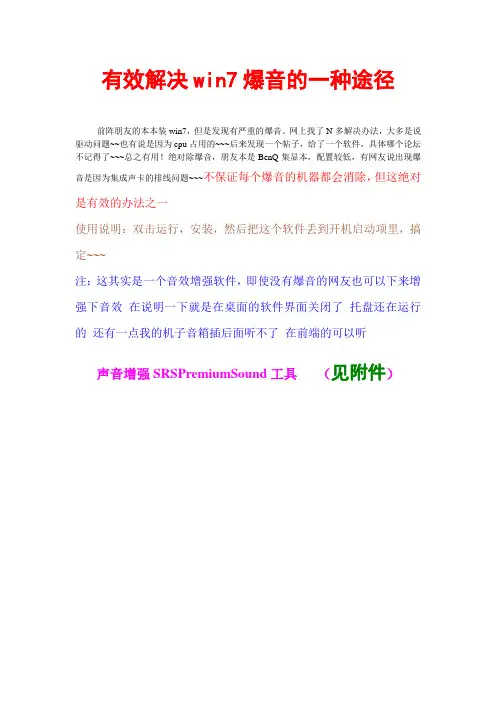
有效解决win7爆音的一种途径
前阵朋友的本本装win7,但是发现有严重的爆音。
网上找了N多解决办法,大多是说驱动问题~~也有说是因为cpu占用的~~~后来发现一个帖子,给了一个软件,具体哪个论坛不记得了~~~总之有用!绝对除爆音,朋友本是BenQ集显本,配置较低,有网友说出现爆
音是因为集成声卡的排线问题~~~不保证每个爆音的机器都会消除,但这绝对
是有效的办法之一
使用说明:双击运行,安装,然后把这个软件丢到开机启动项里,搞定~~~
注:这其实是一个音效增强软件,即使没有爆音的网友也可以下来增强下音效在说明一下就是在桌面的软件界面关闭了托盘还在运行的还有一点我的机子音箱插后面听不了在前端的可以听声音增强SRSPremiumSound工具(见附件)。

windows7爆音,破音,电流声解决方法汇总方法一:首先得将系统相关驱动升级到最新的最稳定版,不仅仅指声卡驱动。
如果还存在破音问题可以按下操作试一下,具体请多测试一下,该方法不保证对所有用户有效,但大部分的都应该有效。
方法二:win7爆音,有杂音,吱吱声,声卡驱动问题解决办法!微软想通过控制cpu来优化多媒体性能,殊不知却适得其反,大家优化服务是很可以发现,跟声音相关的服务有三个,并且都是相符制约缺一不可,不然电脑发不了声。
研究了很久才发现是Multimedia Class Scheduler(mmcss)这个服务,在进程里是svchost.exe,这个服务是管理任务优先级的,主要针对多媒体,优先级高了对于发展中国家的电脑来说不是好事,那样会加重cpu负担,播放多媒体文件时cpu居高不下或者时高时低。
那么只要把这个服务关掉就行了,不过关掉它也必须关掉windows auto服务,电脑就会发不出声音,唯一的办法是把Multimedia Class Scheduler何windows auto解除关联,方法如下:开始--运行-regedit,展开[HKEY_LOCAL_MACHINE/SYSTEM/CurrentControlSet/Services/Audiosrv]双击打开右侧的DependOnService项目,把MMCSS删除(千万别删到其他的),保存。
重启电脑后设置才会生效,然后到服务里关闭并禁用Multimedia Class Scheduler方法三:大家试试看把无线网络关掉和LAN禁用后还有没有破音用这个方法后发现没有破音了,之前试了所有驱动啊,关闭PC BEEP啊,关机按电源键啊都没用。
感觉可能跟网络(网卡?)有关系方法四:把声卡驱动完全卸载然后用VISTA的驱动,爆音消失,再把杜比装回去!方法五:不用删驱动的.随便打开一个放歌软件,如FOOTBAR 把歌放着,播放器内把播放器声音关闭,然后最小化爆音就不存在了。
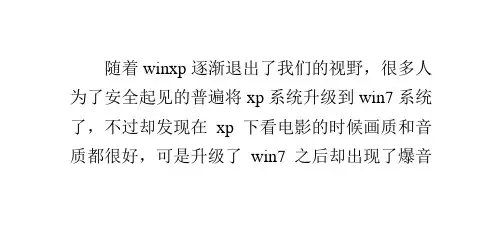
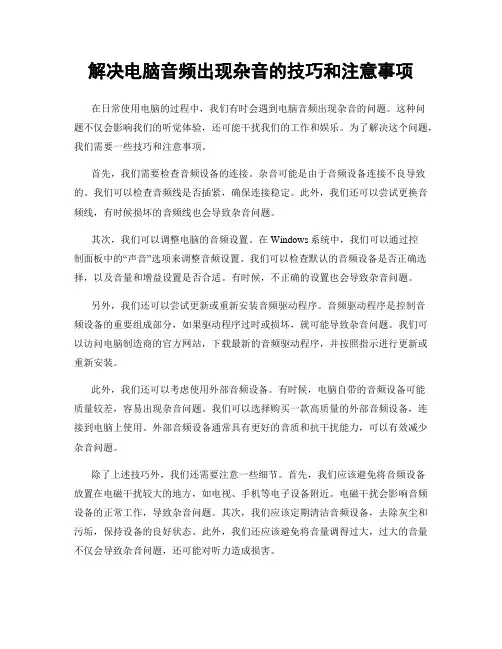
解决电脑音频出现杂音的技巧和注意事项在日常使用电脑的过程中,我们有时会遇到电脑音频出现杂音的问题。
这种问题不仅会影响我们的听觉体验,还可能干扰我们的工作和娱乐。
为了解决这个问题,我们需要一些技巧和注意事项。
首先,我们需要检查音频设备的连接。
杂音可能是由于音频设备连接不良导致的。
我们可以检查音频线是否插紧,确保连接稳定。
此外,我们还可以尝试更换音频线,有时候损坏的音频线也会导致杂音问题。
其次,我们可以调整电脑的音频设置。
在Windows系统中,我们可以通过控制面板中的“声音”选项来调整音频设置。
我们可以检查默认的音频设备是否正确选择,以及音量和增益设置是否合适。
有时候,不正确的设置也会导致杂音问题。
另外,我们还可以尝试更新或重新安装音频驱动程序。
音频驱动程序是控制音频设备的重要组成部分,如果驱动程序过时或损坏,就可能导致杂音问题。
我们可以访问电脑制造商的官方网站,下载最新的音频驱动程序,并按照指示进行更新或重新安装。
此外,我们还可以考虑使用外部音频设备。
有时候,电脑自带的音频设备可能质量较差,容易出现杂音问题。
我们可以选择购买一款高质量的外部音频设备,连接到电脑上使用。
外部音频设备通常具有更好的音质和抗干扰能力,可以有效减少杂音问题。
除了上述技巧外,我们还需要注意一些细节。
首先,我们应该避免将音频设备放置在电磁干扰较大的地方,如电视、手机等电子设备附近。
电磁干扰会影响音频设备的正常工作,导致杂音问题。
其次,我们应该定期清洁音频设备,去除灰尘和污垢,保持设备的良好状态。
此外,我们还应该避免将音量调得过大,过大的音量不仅会导致杂音问题,还可能对听力造成损害。
总之,解决电脑音频出现杂音的问题需要一些技巧和注意事项。
我们可以检查音频设备的连接,调整电脑的音频设置,更新或重新安装音频驱动程序,使用外部音频设备,注意电磁干扰和定期清洁音频设备。
通过这些方法,我们可以有效解决电脑音频杂音问题,提升我们的听觉体验。
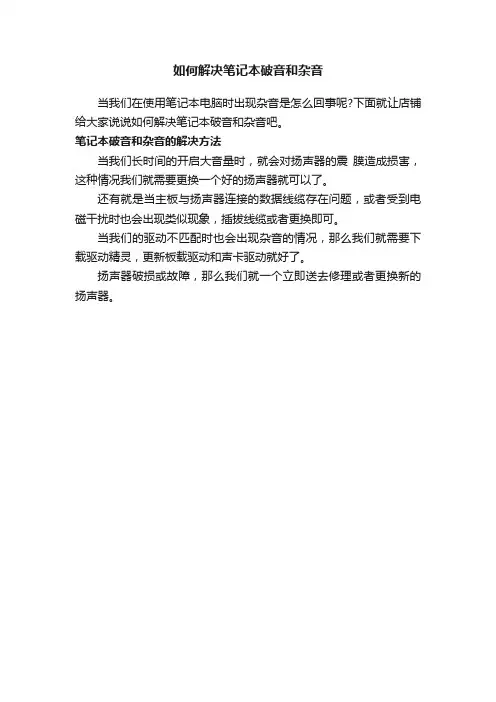
如何解决笔记本破音和杂音
当我们在使用笔记本电脑时出现杂音是怎么回事呢?下面就让店铺给大家说说如何解决笔记本破音和杂音吧。
笔记本破音和杂音的解决方法
当我们长时间的开启大音量时,就会对扬声器的震膜造成损害,这种情况我们就需要更换一个好的扬声器就可以了。
还有就是当主板与扬声器连接的数据线缆存在问题,或者受到电磁干扰时也会出现类似现象,插拔线缆或者更换即可。
当我们的驱动不匹配时也会出现杂音的情况,那么我们就需要下载驱动精灵,更新板载驱动和声卡驱动就好了。
扬声器破损或故障,那么我们就一个立即送去修理或者更换新的扬声器。
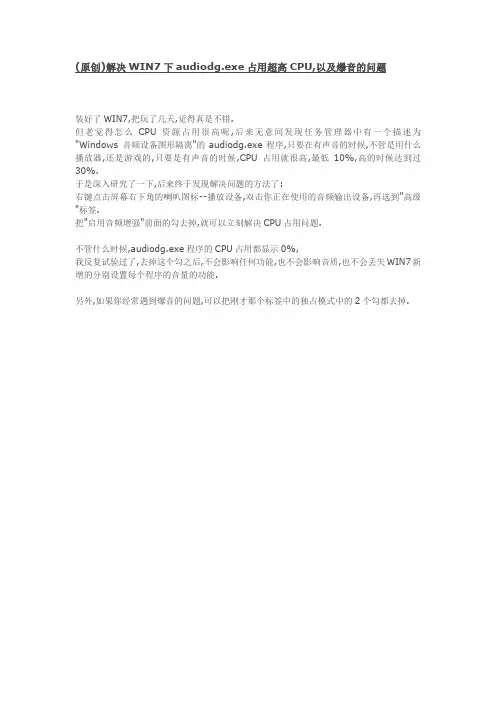
(原创)解决WIN7下audiodg.exe占用超高CPU,以及爆音的问题
装好了WIN7,把玩了几天,觉得真是不错.
但老觉得怎么CPU资源占用很高呢,后来无意间发现任务管理器中有一个描述为"Windows 音频设备图形隔离"的audiodg.exe程序,只要在有声音的时候,不管是用什么播放器,还是游戏的,只要是有声音的时候,CPU占用就很高,最低10%,高的时候达到过30%.
于是深入研究了一下,后来终于发现解决问题的方法了:
右键点击屏幕右下角的喇叭图标--播放设备,双击你正在使用的音频输出设备,再选到"高级"标签.
把"启用音频增强"前面的勾去掉,就可以立刻解决CPU占用问题.
不管什么时候,audiodg.exe程序的CPU占用都显示0%,
我反复试验过了,去掉这个勾之后,不会影响任何功能,也不会影响音质,也不会丢失WIN7新增的分别设置每个程序的音量的功能.
另外,如果你经常遇到爆音的问题,可以把刚才那个标签中的独占模式中的2个勾都去掉.。
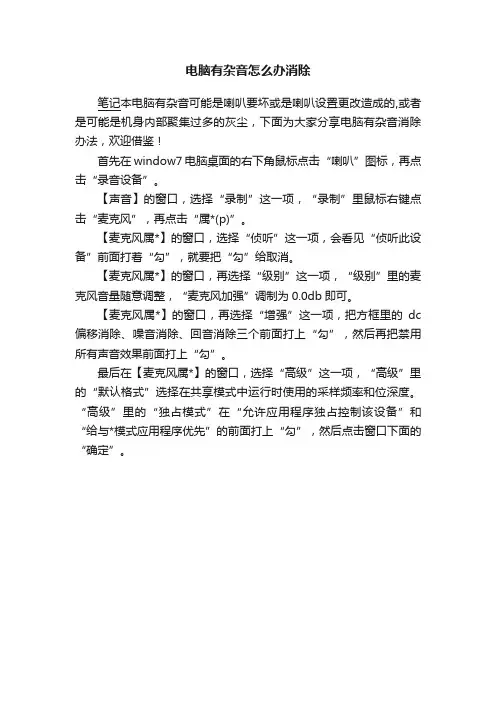
电脑有杂音怎么办消除
笔记本电脑有杂音可能是喇叭要坏或是喇叭设置更改造成的,或者是可能是机身内部聚集过多的灰尘,下面为大家分享电脑有杂音消除办法,欢迎借鉴!
首先在window7电脑桌面的右下角鼠标点击“喇叭”图标,再点击“录音设备”。
【声音】的窗口,选择“录制”这一项,“录制”里鼠标右键点击“麦克风”,再点击“属*(p)”。
【麦克风属*】的窗口,选择“侦听”这一项,会看见“侦听此设备”前面打着“勾”,就要把“勾”给取消。
【麦克风属*】的窗口,再选择“级别”这一项,“级别”里的麦克风音量随意调整,“麦克风加强”调制为0.0db即可。
【麦克风属*】的窗口,再选择“增强”这一项,把方框里的dc 偏移消除、噪音消除、回音消除三个前面打上“勾”,然后再把禁用所有声音效果前面打上“勾”。
最后在【麦克风属*】的窗口,选择“高级”这一项,“高级”里的“默认格式”选择在共享模式中运行时使用的采样频率和位深度。
“高级”里的“独占模式”在“允许应用程序独占控制该设备”和“给与*模式应用程序优先”的前面打上“勾”,然后点击窗口下面的“确定”。
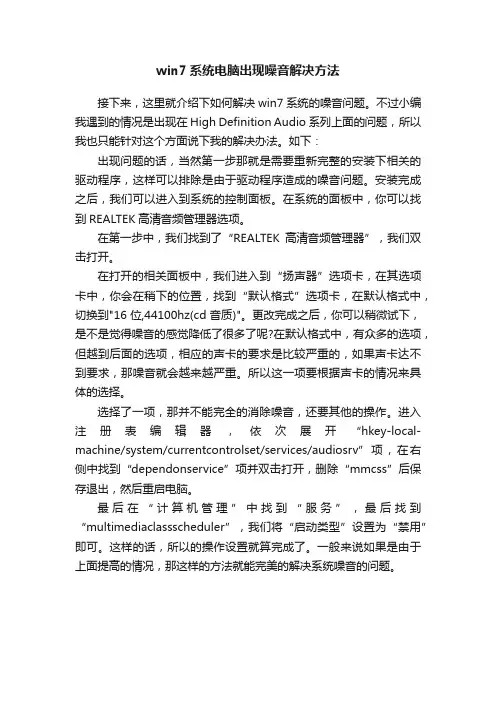
win7系统电脑出现噪音解决方法接下来,这里就介绍下如何解决win7系统的噪音问题。
不过小编我遇到的情况是出现在High Definition Audio系列上面的问题,所以我也只能针对这个方面说下我的解决办法。
如下:出现问题的话,当然第一步那就是需要重新完整的安装下相关的驱动程序,这样可以排除是由于驱动程序造成的噪音问题。
安装完成之后,我们可以进入到系统的控制面板。
在系统的面板中,你可以找到REALTEK高清音频管理器选项。
在第一步中,我们找到了“REALTEK高清音频管理器”,我们双击打开。
在打开的相关面板中,我们进入到“扬声器”选项卡,在其选项卡中,你会在稍下的位置,找到“默认格式”选项卡,在默认格式中,切换到"16位,44100hz(cd音质)"。
更改完成之后,你可以稍微试下,是不是觉得噪音的感觉降低了很多了呢?在默认格式中,有众多的选项,但越到后面的选项,相应的声卡的要求是比较严重的,如果声卡达不到要求,那噪音就会越来越严重。
所以这一项要根据声卡的情况来具体的选择。
选择了一项,那并不能完全的消除噪音,还要其他的操作。
进入注册表编辑器,依次展开“hkey-local-machine/system/currentcontrolset/services/audiosrv”项,在右侧中找到“dependonservice”项并双击打开,删除“mmcss”后保存退出,然后重启电脑。
最后在“计算机管理”中找到“服务”,最后找到“multimediaclassscheduler”,我们将“启动类型”设置为“禁用”即可。
这样的话,所以的操作设置就算完成了。
一般来说如果是由于上面提高的情况,那这样的方法就能完美的解决系统噪音的问题。
电脑扬声器杂音的消除技巧在使用电脑时,我们常常会遇到扬声器出现杂音的情况。
这种杂音不仅会影响我们的听觉体验,还可能干扰我们的工作和学习。
为了解决这个问题,我们需要掌握一些消除电脑扬声器杂音的技巧。
首先,我们需要检查扬声器的连接。
杂音可能是由于扬声器与电脑连接不良造成的。
我们可以尝试重新插拔扬声器的连接线,确保连接牢固。
另外,我们还可以尝试将扬声器连接到不同的插孔上,以排除插孔本身的问题。
其次,我们可以调整电脑的音量设置。
有时候,扬声器杂音可能是由于音量过高引起的。
我们可以尝试将电脑的音量调低一些,看看是否能够减少杂音。
同时,我们还可以检查电脑的音频设置,确保音频输出设置正确。
除此之外,我们还可以尝试使用隔离器来消除扬声器杂音。
隔离器是一种能够隔离电脑和扬声器之间电磁干扰的设备。
我们可以将隔离器插入电脑和扬声器之间,以减少杂音的发生。
这种方法适用于那些由于电磁干扰引起的杂音问题。
另外,我们还可以使用滤波器来消除扬声器杂音。
滤波器是一种能够滤除特定频率杂音的设备。
我们可以将滤波器插入电脑和扬声器之间,以减少特定频率的杂音。
这种方法适用于那些由于特定频率杂音引起的问题。
此外,我们还可以尝试使用降噪软件来消除扬声器杂音。
降噪软件是一种能够识别并消除杂音的软件。
我们可以在电脑上安装降噪软件,并根据软件的指引进行设置和调整,以减少扬声器杂音的出现。
最后,如果以上方法都无法解决问题,我们可以考虑更换扬声器。
有时候,扬声器本身的质量问题会导致杂音的出现。
如果我们经过多次尝试仍然无法消除杂音,那么可能是扬声器本身存在问题,我们可以考虑购买一台新的扬声器。
总之,电脑扬声器杂音是一个常见的问题,但是通过一些技巧和方法,我们可以有效地消除这些杂音。
无论是调整连接、音量设置,还是使用隔离器、滤波器和降噪软件,我们都可以找到适合自己的方法来解决问题。
希望以上的技巧能够对大家有所帮助,让我们的电脑使用更加顺畅!。
如何应对win7声音突变
平时我们将电脑启动后,总能听到默认的Windows登录声,如果有天突然变成静音了,是不是就会觉得怪怪的呢?下面店铺就为大家带来了如何应对win7声音突变的方法。
应对win7声音突变方法一:检查硬件问题
在win7电脑使用过程中,如果出现声音时大时小,或者声音图消失,那么有可能是电脑喇叭接触不良造成的。
此时我们可以检查下电脑的电源插头是否插紧,再检查下喇叭硬件是否正常。
应对win7声音突变方法二:扬声器设置
在观看视频或者听音乐的过程中,如果不小心把扬声器关闭了,那么就可能造成声音突然消失的情况。
这时我需要打开任务栏中的声音图标,然后选中扬声器,单击鼠标右键后选择“启用”,最后点击确定保存。
应对win7声音突变方法三:更新声卡驱动
声卡驱动是协调电脑声音播放的一个重要文件,当我们电脑声音突然变小、变大、或者消失时,那么我们电脑声卡驱动就有存在损坏的情况。
此时我们需要打开电脑设备管理,或者直接下载一个驱动精灵,升级更新我们的显卡驱动。
WIN7听歌突然爆音的解决方法
很多用户全长电脑听歌娱乐等,但有用户有时候在听歌的过程中会听到突如其来的爆音杂音问题,让人很不舒服,怎么回事呢?其实此问题与系统媒体服务优先级设置有关,下面店铺给大家分享Win7旗舰版系统中听歌突然爆音的解决技巧。
听歌突然爆音的解决方法
1、按“Win+R”打开“运行”窗口,输入“Regedit”命令后按回车;
2、在打开的注册表编辑器中,依次展开以下注册项HKEY_LOCAL_MACHINE/SYSTEM/CurrentControlSet/Services/A udiosrv
3、在右侧窗格中找到并双击DependOnService项目。
4、在打开的编辑窗口中,删除MMCSS,保留其他数值,然后点击“确定”按钮保存后,退出注册表编辑器。
5、重启Win7系统,此时你再打开音乐播放器,就不会再听到爆音了。
是不是很简单呢~快跟着店铺一起学习吧。
笔者一位朋友最近购买了一台超强笔记本戴尔M17x,该机搭配了酷睿2四核处理器、4GB内存和Geforce GTX 260M显卡,玩3D游戏、看高清非常流畅,笔者十分羡慕。
就在笔者串门“观摩”影音强机时,发现朋友这台笔记本在看电影时有严重爆音问题,全屏显示游戏画面也不太正常。
在笔者查阅大量资料后,成功修复了这台戴尔笔记本的故障,帮朋友修好了笔记本。
笔者一开始是更换了几款影音播放软件,但都没能解决问题,后来通过修改注册表的方法成功解决问题。
方法是进入注册表编辑器,依次进入HKEY_LOCAL_MACHINE\SYSTE M\CurrentControlSet\services\Audiosrv下,双击右侧窗口的“DependOnService”名称,然后将数值数据下的“MMCSS”删除掉(图1)。
保存退出后,在“运行”窗口输入msconfig命令并回车,切换到“服务”标签下,找到“Multimedia Class Scheduler”选项,并将其前面的钩去掉即可。
提示:MMCSS(多媒体类计划程序)服务运行于服务宿主Svchost.exe中,它可以自动提升音、视频播放的优先级,以防止其它软件过多占用播放软件应得到的CPU时间。
而不论是在线播放,还是本地播放,多媒体播放需要媒体流需要一个稳定的速率,当达不到播放需求时,系统就会“卡”,所以出现爆音问题。
重新启动系统后,爆音问题终于得以解决,但在玩游戏时,一旦游戏进入全屏模式后,游戏画面无法延伸至整个桌面。
要解决这个问题,通常可进入nVIDIA控制面板,在“调整桌面尺寸和位置”下,勾选“使用nVIDIA缩放功能”(图2)。
点击“应用”按钮后,如果还没解决问题,可以进入注册表编辑器,依次进入HKEY_LOCAL_MACHINE\SYSTEM\ControlS et001\Control\GraphicsDrivers\Configuration下,然后依次点击下级目录,直到可以从右边窗口找到一个“Scaling”名称为止,双击“Scaling”名称后,将数值数据改为“3”即可(图3),保存退出后,再次进入游戏全屏模式,此时游戏画面就应该能延伸至整个桌面了。
如何解决电脑声音杂音问题在现代社会中,电脑已经成为我们日常生活中不可或缺的一部分。
电脑通过触摸和点击实现与人的交互,而音频功能则是电脑的重要组成部分之一。
然而,在使用电脑时,我们有时会遇到声音杂音问题,这严重影响了音频体验。
本文将介绍一些解决电脑声音杂音问题的方法。
第一,检查音频线缆连接。
首先,我们可以检查音频线缆是否插入正确的插口。
请确保音频线缆牢固地插入电脑的音频输出或音频输入插口。
松动或插口不正确都可能导致声音杂音。
如果音频线缆连接存在问题,重新插入或更换新的线缆可能会解决该问题。
第二,调整音量控制。
如果电脑发出杂音,可以尝试调整音量控制。
有时候,电脑声音杂音问题是由于音量设置过高或过低所造成的。
通过逐渐调整音量的大小,可以找到一个最佳的音频输出效果,并减少杂音的干扰。
第三,检查外部设备。
如果在连接外部设备时出现电脑声音杂音问题,需要检查这些外部设备。
有时候,杂音可能是由于外部设备本身的问题导致的。
尝试断开所有外部设备,然后逐个重新连接,可以判断是哪个外部设备引起了声音杂音。
如果确定某个外部设备存在问题,可以考虑更换或修理。
第四,更新音频驱动程序。
过时的或损坏的音频驱动程序也会引起电脑声音杂音问题。
通过更新音频驱动程序,不仅可以解决杂音问题,还可以提升音频质量。
打开设备管理器,找到音频设备,右键单击并选择“更新驱动程序”。
根据提示进行操作即可。
第五,消除电磁干扰。
在某些情况下,电脑声音杂音可能是由于电磁干扰引起的。
这种情况下,可以尝试以下方法来消除干扰:1.将电脑远离其他电子设备,例如手机、电视机等;2.使用屏蔽良好的音频线缆和连接线;3.将电脑插座与其他电子设备的插座隔离开。
第六,清洁电脑内部。
长时间使用电脑会导致内部积灰,这可能是电脑声音杂音问题的一个原因。
定期清洁和维护电脑是解决该问题的有效方法。
使用压缩气罐或吹风机等工具,小心地清洁电脑内部,特别是散热器和风扇部分。
综上所述,解决电脑声音杂音问题需要针对具体情况采取相应的解决方法。
首先声明:爆音、破音问题我也遇到了,而且按照大家说的驱动问题、BIOS问题都一一试过了,问题仍然没有解决。
那么只能自己一步一步找问题症结所在了。
我们肯定的是,XP 系统下声音完全没有问题,那就说明硬件没有问题!
经过逐一排除问题,我发现——华硕X88Se /F80S安装windows7声音爆破、杂音问题,主要是因为声卡安装的是Realtek ALC声卡2.22版以上驱动,这些驱动在windows7下就会出现爆音、杂音的问题,反复替换不通版本驱动的每一个文件,最后问题定位到inf安装文件上。
对比分析并反复调整注册表,终于搞定!
说说成果吧!先定位到注册表的下面位置:
操作:开始里“运行“(或者Win+R),里面输入regedit,点击确定,如下图
然后依次点击查找:
HKEY_LOCAL_MACHINE\SOFTWARE\Microsoft\Windows\CurrentVersion
\MMDevices\Audio\Render
检查每一个“DeviceState”的值,如上图。
e9530b中值为“1“,
双击展开e9530b这个项目,找到该项的“Properties”
在里面找到“{1DA5D803-D492-4EDD-8C23-E0C0FFEE7F0E},7”,
如下图:
右键重命名,把最后的“7”改成其它的数字,如“6”、“9”等。
到这一步你就成功了,最后执行重启,试试你的声音吧!
让说bios问题和驱动不匹配的人都去喝西北风吧。
在Windows 7系统下播放高品质MP3或高清电影时老是出现爆音、杂音,这是系统兼容性问题吗,请问该如何解决?
方法
用户在Windows XP下看高清电影时,播放器工作正常、画面流畅,音质也非常的好,但当转到Windows 7平台下之后,播放器往往会出现爆音、杂音的现象,于是很多用户都归罪于“Windows 7与播放器”或是“Windows 7与声卡驱动”兼容不好。
事实上,这并非是兼容性引起的问题,而是Windows XP与Windows 7在多媒体服务优先级设置不同引发的。
微软在Windows 7系统中试图通过控制CPU来优化多媒体(播放)性能,这样的方式对于硬件配置较高的计算机而言是可以的,但对于配置不是很好的机器,这样的方式未必就是最好的。
修改解决方法如下:
第一步:运行注册表编辑器,依次展开到HKEY_LOCAL_MACHINE\SYSTEM\Cur rentControlSet\services\Audiosrv,在右侧窗口中双击“DependOnService”,然后在弹出的对话框中删除“MMCSS删除”。
修改完毕后,保存设置退出。
第二步,在开始菜单“搜索程序和文件”框里输入msconfig,在弹出的对话框中切换到“服务”标签下,找到并取消勾选“Multimedia Class Scheduler”。
修改完毕后,单击“确定”按钮,保存设置退出。
重新启动计算机,使得上述两步骤修改生效。
补充
升级相关驱动解决法
Windows7系统存在破音(爆音)问题,首先得将系统相关驱动升级到最新的最稳定版,不仅仅指声卡驱动。
如果还存在破音问题可以按下操作试一下,具体请多测试一下,该方法不保证对所有用户有效,但大部分的都应该有效。
提示
∙删除MMCSS时,不要删除其它值。
∙以上测试只在Windows 7旗舰版32位系统中进行过测试并通过。
∙本文所说的“爆音”、“杂音”并非是指播放高品质MP3文件时所出现的问题。
∙在播放高品质MP3文件和高清影片时出现此类问题,可以使用同样的方法予以解决。